ShopifyのPDF注文をエクスポートする


あなたはすでにShopifyストアの運営を始め、順調にEコマースビジネスを拡大しています。顧客数や受注数が増加することで売上も伸び、ビジネス成長の手応えを感じていることでしょう。しかし、それと同時に、Shopify PDF注文のエクスポートや、CRMツールへの新規顧客作成など、手作業で繰り返し行うべき業務も増えがちです。
もしShopify注文を自動でCRMや会計システムへ連携できたらどうでしょうか?
この記事では、ShopifyのPDF注文のエクスポートを自動化し、日々の手動作業を減らして顧客対応や売上拡大に集中できる方法をご紹介します。
Parseurを使ったShopify連携の事例を中心に、他にもこんな自動連携が可能です:
- 新しいShopify注文をGoogle Sheetsに転送
- 新規顧客データをMailchimpリストへ自動追加
- Shopify注文情報をSlack通知で即時共有
- 会計ソフトへShopify売上データを自動登録
Shopify:スモールビジネスに最適なEコマースプラットフォーム
パンデミック以降、オンラインショッピングは大きく成長し、Shopifyを活用する事業者も急増しました。オンラインバイヤーが増加し、スモールビジネスもネット上で確実に収益を伸ばせるようになっています。さらに、Shopifyは資金調達の機会も提供しています。
なぜShopify注文のエクスポート自動化が重要なのか
一人でShopifyストアの管理・運営を続けるのは大変です。日々の注文管理、新商品のアップロード、注文データの会計ソフトへの反映など、細々としたタスクが山積みです。
さらに、Eコマースの返品対応も見逃せません。
たとえば、毎日数十〜数百通のShopify注文確認メール(PDF)を受取り、それぞれの請求書情報をCRMやスプレッドシートへ手作業で転記していると、膨大な時間と労力がかかります。
この手動作業は非常に煩雑な上、本来注力すべき仕事の妨げになります。
Eコマース業務自動化の価値
Eコマース自動化とは、定常的な反復作業をシステムに任せてビジネスの成長スピードを上げることです。複数アプリの間で自動ワークフローを構築し、日常業務を効率化します。事業が拡大するほど自動化の効果は大きくなります。
人を増やす方法もありますが、自動化によるコスト削減とパフォーマンス向上は見逃せません。
自動化のアプローチはさまざまありますが、Shopify PDF注文を解析して外部ツールにエクスポートするには、PDFパーサーとの連携が最適です。
Shopify注文データを他ツールへエクスポートする主な方法
Shopify注文をエクスポート・集計する方法としては次の3つが挙げられます:
- Shopify管理画面から手動でCSVをエクスポート
- Shopify注文APIの利用
- Parseurのような自動PDF抽出ソフトを活用
Shopify標準のCSVエクスポートは、注文数が少ないうちは実用的ですが、件数が多くなると手作業が煩雑になり自動化も困難です。また、Shopify APIを活用するのはエンジニアや専門知識が必須となります。
そこで、普段の業務に負荷をかけず、PDF注文データを簡単かつ自動で他ツールへ連携できるPDFパーサーの利用をおすすめします。
PDFパーサーとは?Shopify業務の自動化メリット
PDF解析ツールは、PDFファイルから必要なデータを自動抽出する専用ソフトウェアです。PDFパーサーの主な機能は次の通りです:
- Shopifyの請求書(PDF)からテキストの自動抽出
- PDF内の画像やバーコードも解析・抽出
- 複数行の注文テーブルデータにも対応
Parseurは、先進的なPDFパーサーであり、最新のOCR技術も搭載しています。ノーコードで設定できるので、誰でも安心して利用できます。抽出したい項目をクリックでハイライトするだけでテンプレートが作成できます。
ParseurとShopifyを連携すれば、以下のことが簡単に実現します:
- Shopify PDF請求書からGoogle Sheetsへのエクスポート
- CRMへの自動顧客登録
- 売上明細の会計ソフト転送
ここから、ShopifyのPDF注文や請求書データを自動抽出し、他ツールへエクスポートする手順を解説します。
ShopifyのPDF注文をエクスポートする方法
例として、Shopifyの請求書データをFreshBooksにエクスポートするフローを説明します。他のCRMや会計システムでも同様のやり方で利用できます。
必要なもの:
- Parseurのメールボックス
- Zapierアカウント
- FreshBooksアカウント
ステップ1: Parseurメールボックスを新規作成(無料)
Parseurは無料トライアルで全機能が試せます。アカウント作成後、メールボックス作成画面で「請求書(invoice)」を選択しましょう。
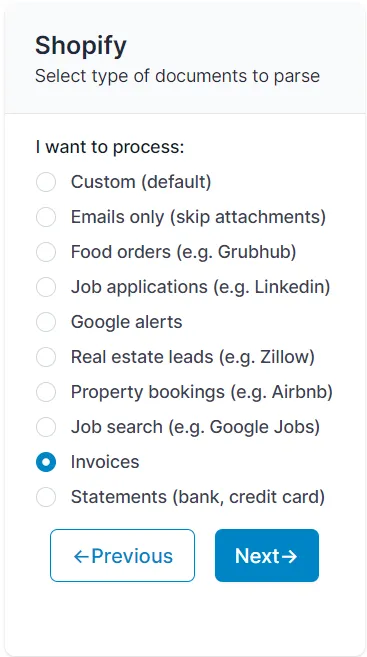
ステップ2: ShopifyからのPDFをParseurに送信
PDF請求書はParseurへドラッグ&ドロップ、またはメール転送で登録します。Shopifyからの注文PDFを自動でParseurに転送したい場合は、自動メール転送ルールの設定についてはこちらをご参照ください。
ステップ3: Parseurで抽出項目を選択・設定
Parseurでは、元のPDFレイアウト通りにデータ抽出ポイントを設定できます。
届いたShopify請求書から必要な顧客情報・商品リスト・価格等を簡単に抽出できます。
表のデータ抽出方法はこちらをご覧いただくと、まとめて商品リストも抽出できる手順が分かります。
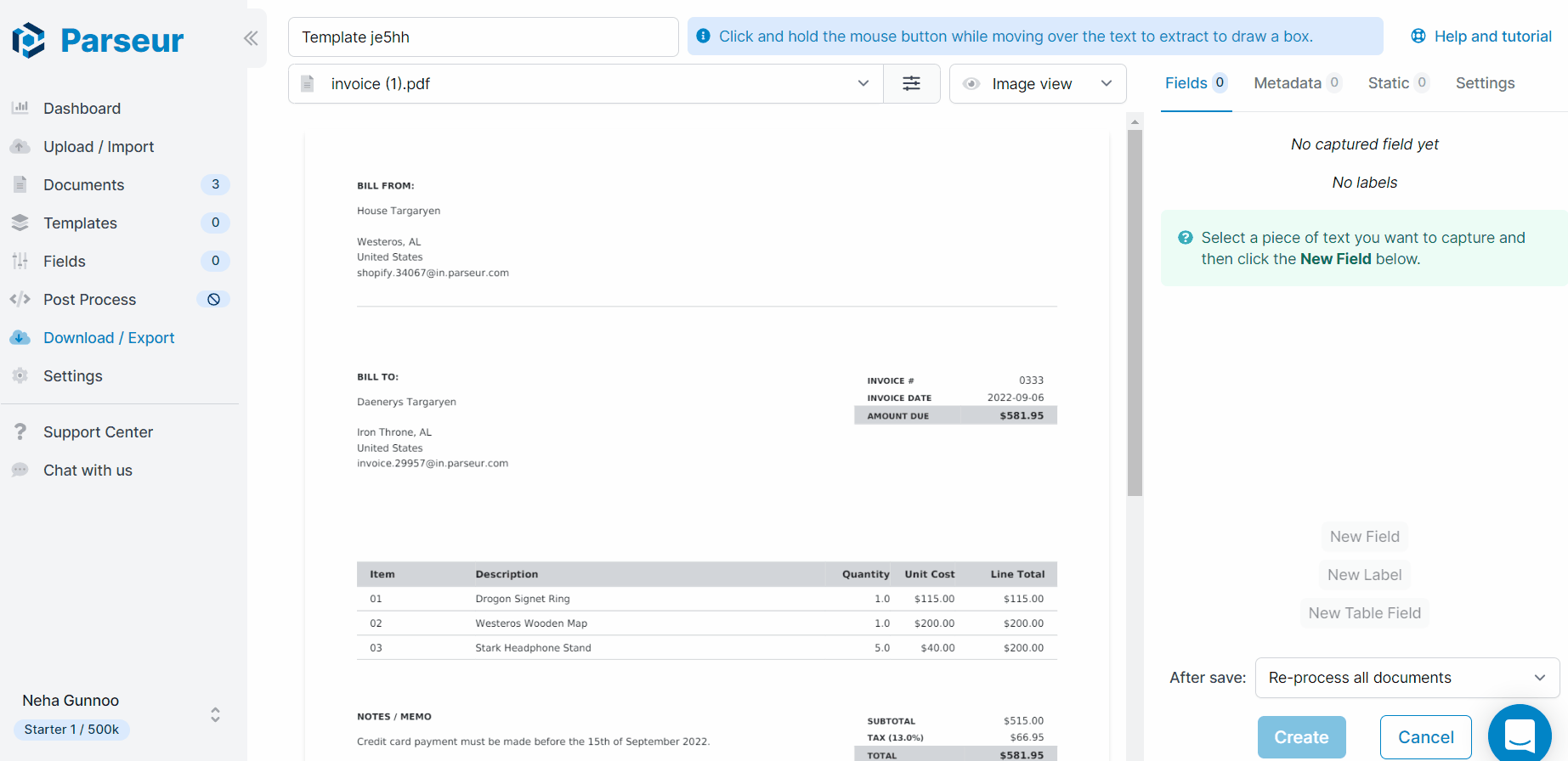
テンプレート作成時はミニチュートリアルがあるので初めてでも安心。さらに詳しい手順はテンプレートの作り方ガイドもあわせてご確認ください。
POINT:Shopifyの注文書や請求書はレイアウトが店舗ごとに異なる場合もあります。Parseurなら、各フォーマットごとのテンプレートを複数用意でき、Zonal OCRやDynamic OCR等で柔軟に対応可能です。
ステップ4: 抽出されたShopify注文データを確認
テンプレートの設定後、Parseurでパースされたデータの正確さを必ず確認しましょう。
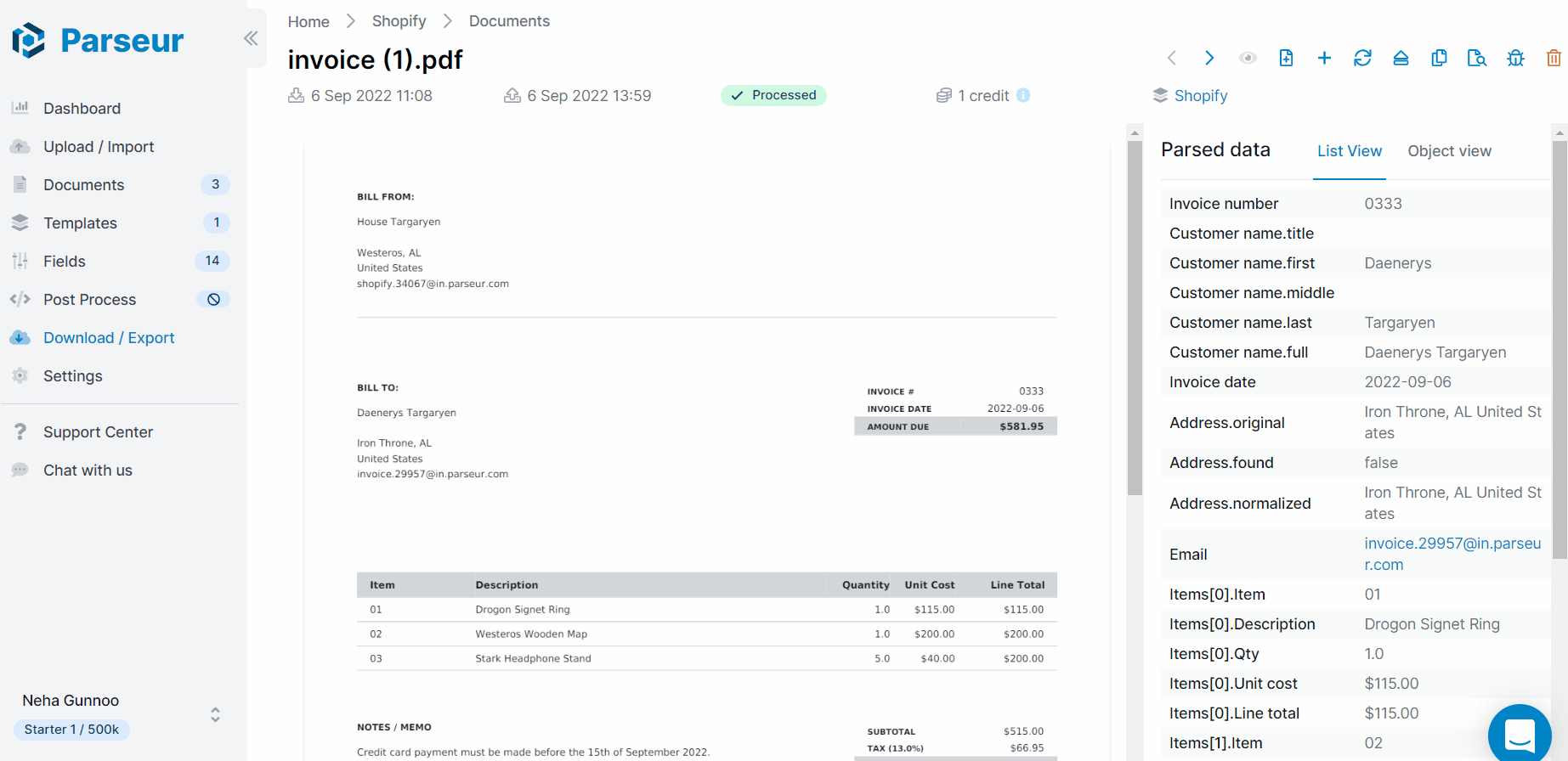
ステップ5: ZapierでShopify PDF注文をエクスポート設定
Zapierは、ParseurとFreshBooksなどの外部サービスをノーコードでつなぐ自動化プラットフォームです。Parseur上でZapier連携を選び、FreshBooks等の目的ツールを指定、「Use this Zap」をクリックします。Zapierのダッシュボードに移動します。
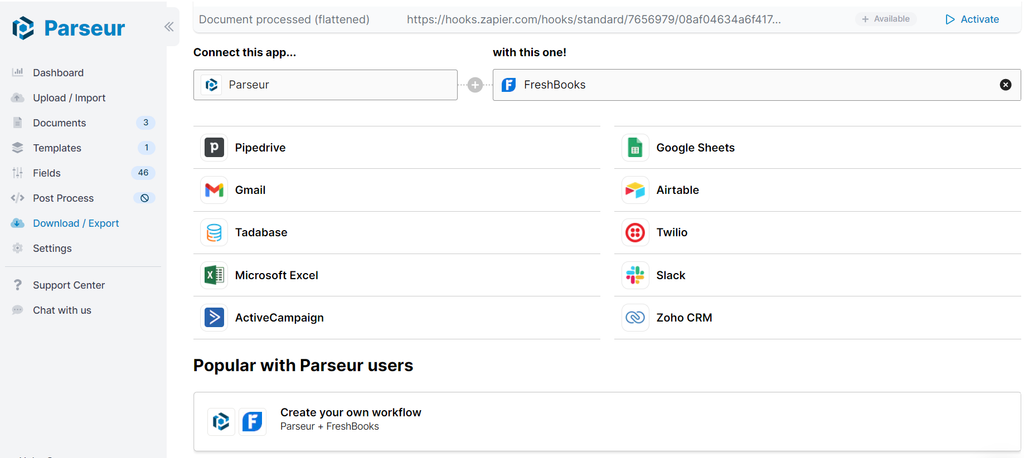
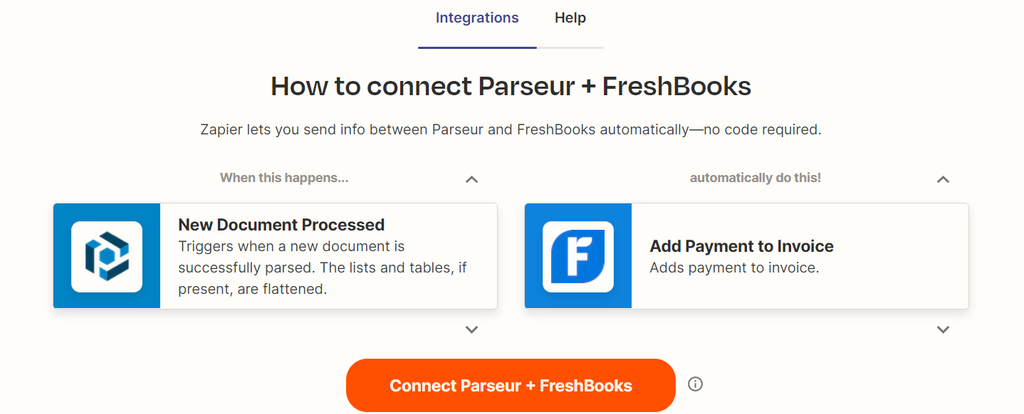
ステップ6: Zapier上でワークフローの詳細設定
Parseurアカウント/正しいメールボックスをZapierで指定し、解析結果を受信できるよう連携します。
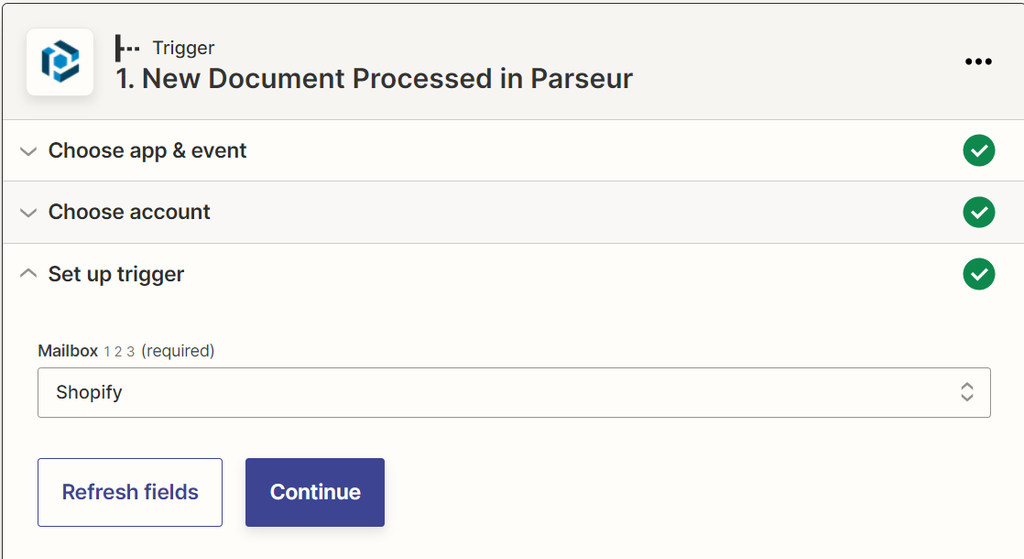
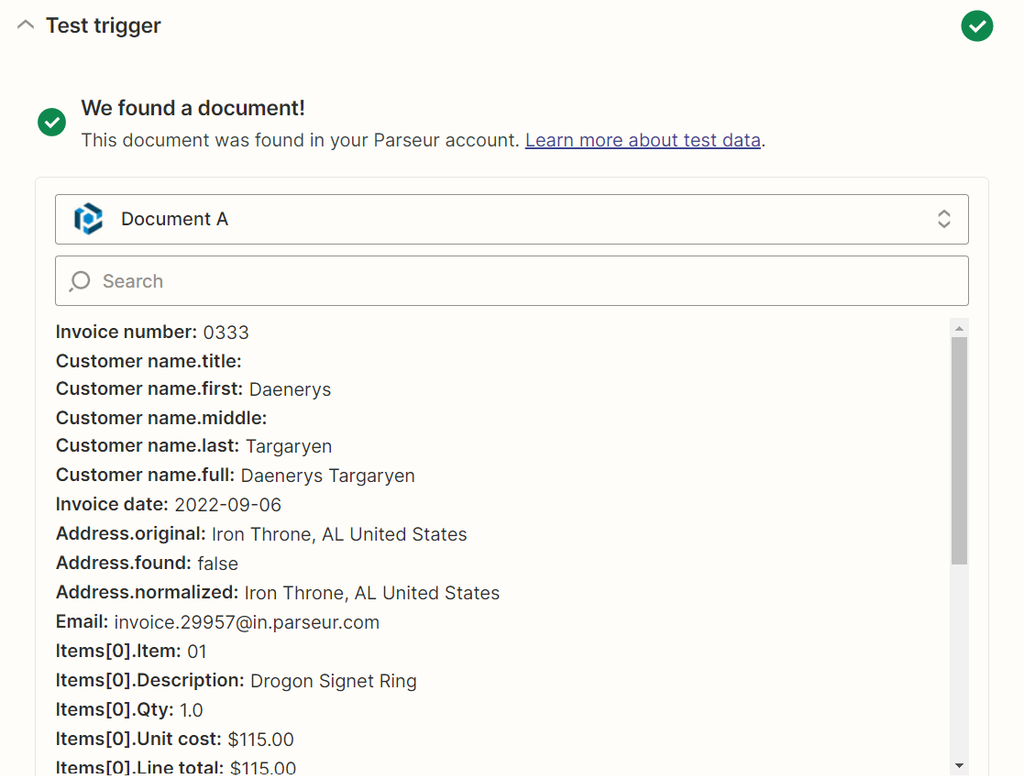
続いて、ZapierでFreshBooksアカウントを接続し、連携イベント(例:新規顧客の作成、請求書への支払い追加など)を選びます。
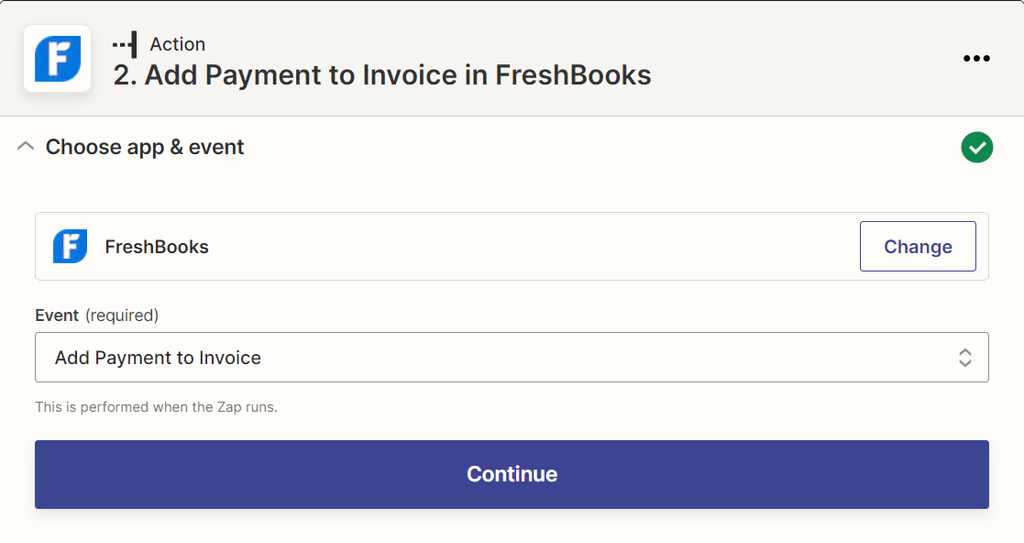
ステップ7: 必要なShopify注文データをZapierへマッピング
Parseurで抽出したShopify注文データを、Zapier上でFreshBooksの必要フィールドに対応させます。
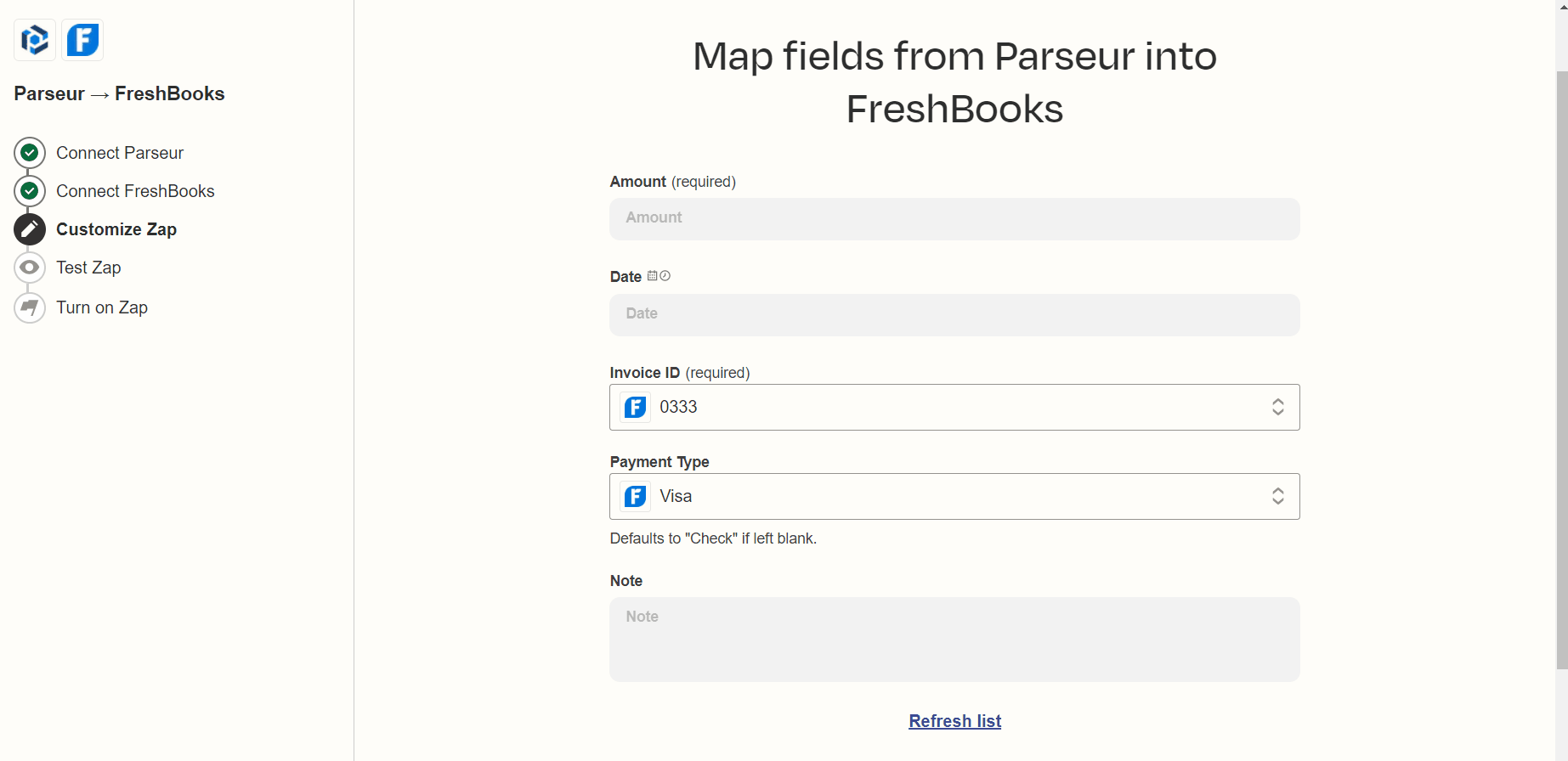
マッピング完了後、ZapierからFreshBooksへテスト送信して問題なくデータ連携できるかチェックしましょう。
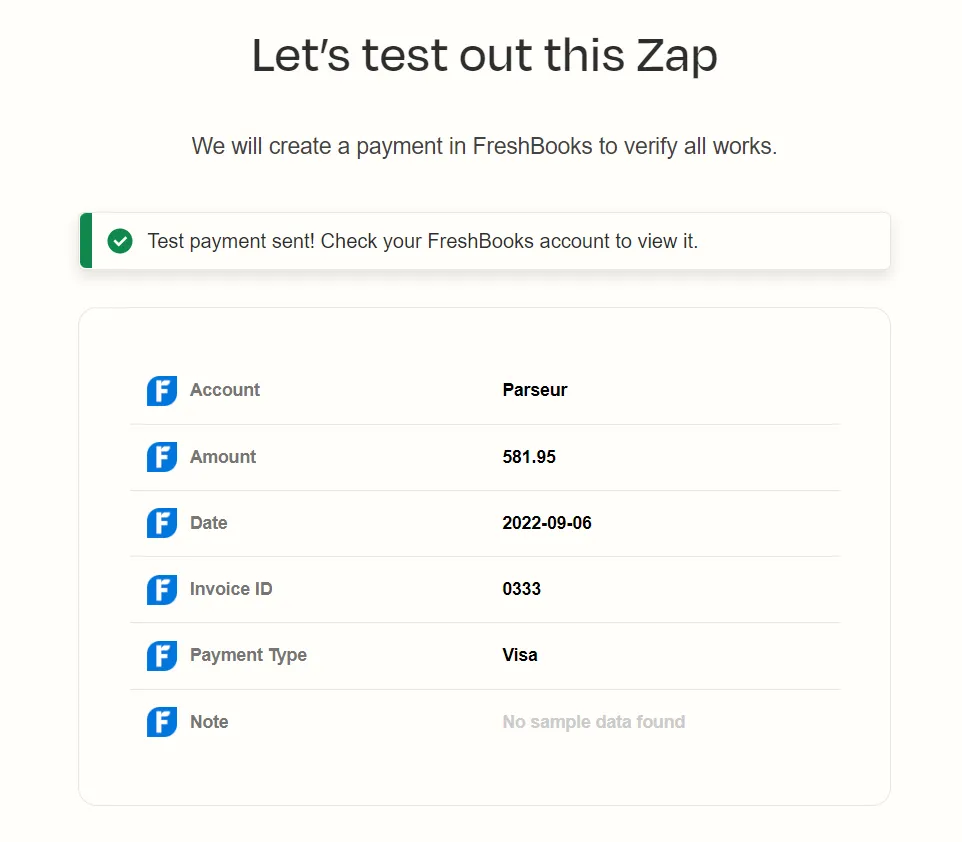
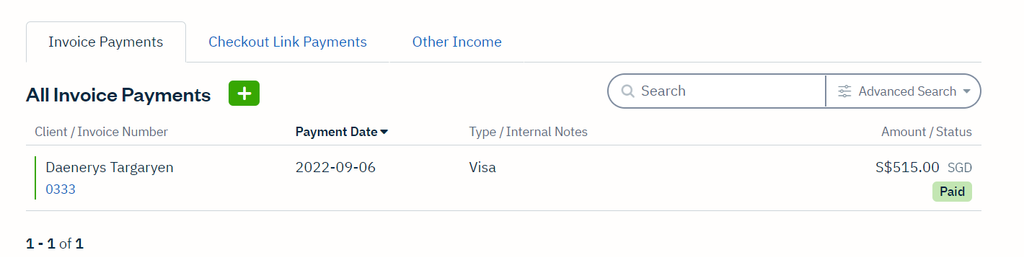
テストが成功したらZapを有効化します。
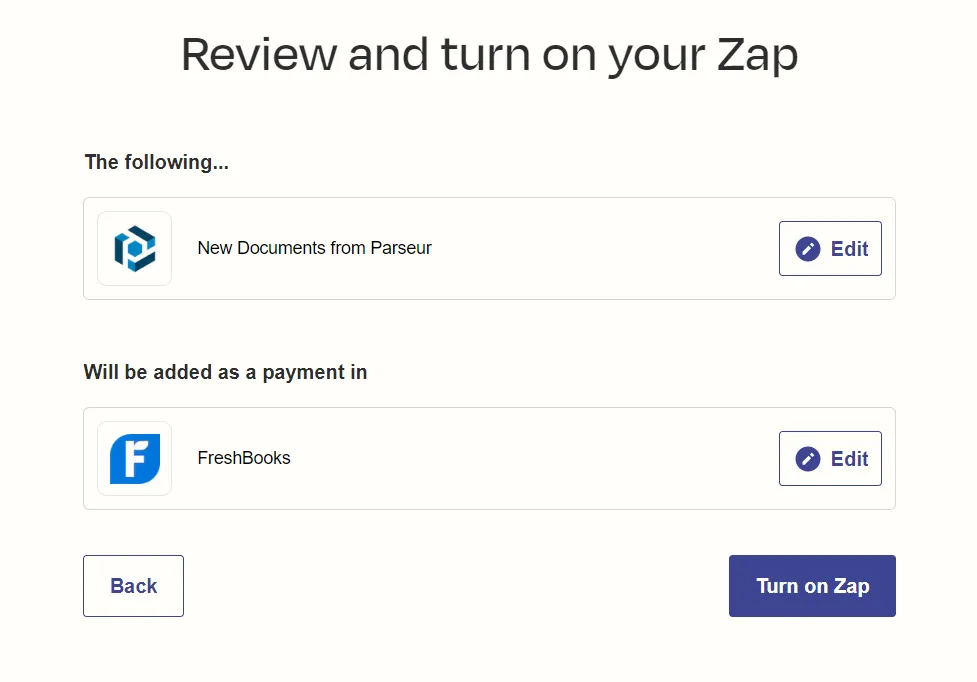
これらの設定は初回のみでOK。以降はShopifyから注文や請求書PDFを受信するたび、Parseurが自動的に注文データを抽出し、FreshBooksなどのシステムに書き込みます。一切の手作業は不要です。
Shopify運営の自動化で生産性と効率アップを実現
Shopify PDF注文のエクスポート自動化で、これまで手作業にかかっていた時間やコストを削減し、より重要なビジネス拡大活動に力を注げます。自動化ソリューションを活用して、より優れた顧客体験と持続的なビジネス成長を目指しましょう。


Parseurは、メールやPDF、各種ドキュメントからテキストデータを抽出し、業務プロセスの自動化を実現する強力なドキュメント処理ソフトウェアです。 Parseurの全機能はこちら。


Shopifyは、誰でもコーディングの知識なしでオンラインストアを開設できる、Eコマースプラットフォームです。


Zapierは、複数のアプリやサービスをノーコードで自動連携できるクラウド型オートメーションツールです。繰り返し行われる作業を、エンジニアや開発作業なしで自動化します。




